
最近発信系インスタグラマーの投稿を観てると長方形投稿が増えてるよね

長方形の方が余裕があって見やすい気がするよ
インスタと言えば正方形できれいにそろっているのが特徴でしたが、今では4:5の長方形の投稿をする人が増えています。
Canvaで正方形用のデザインをたくさん作ってしまったけれど、それを長方形に上手に活用したい、長方形投稿のメリットは何かを知りたい人はぜひ読んでみてください。
この記事を読むと簡単に長方形投稿を作れるようになります。
長方形投稿のメリット

①余裕があって見やすい
②目につきやすい
余裕があって見やすい
上の写真は同じ内容を盛り込んだ1枚の投稿ですが、長方形の方が余裕があって見やすいと思います。
横幅は変わらず、縦幅が正方形の1.25倍になっているので、余白が生まれるのです。

正方形だと少し窮屈に感じちゃうね。
投稿に大切なこと
・余白
・使われている写真
・得られる情報
投稿には余白がとても大事なのですが、投稿で何か有益な情報を得られないとフォローはされないので、バランスが難しくなっています。
目につきやすい
長方形の投稿は正方形の投稿の1.25倍の面積になっています。
そのため、正方形の投稿が流れている中で長方形の投稿が流れると目に留まりやすいです。

1枚目のインパクトも大切だよね。
Canvaで正方形の画像を長方形にする方法
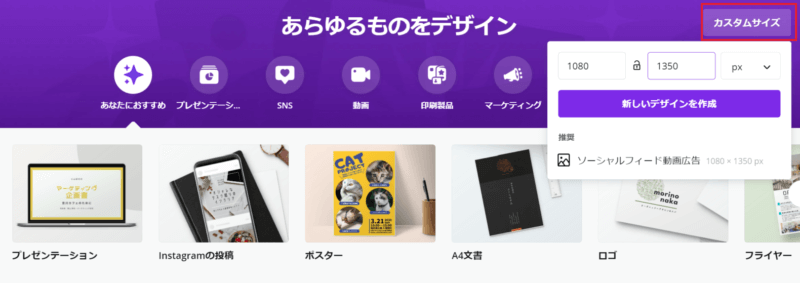
スマホだと、投稿のコピペができないのでパソコンで説明していきます。
まずは、ホーム画面に行って右上のカスタムサイズをクリックし、写真のように1080×1350と打ち込むと4:5のキャンパスができます。
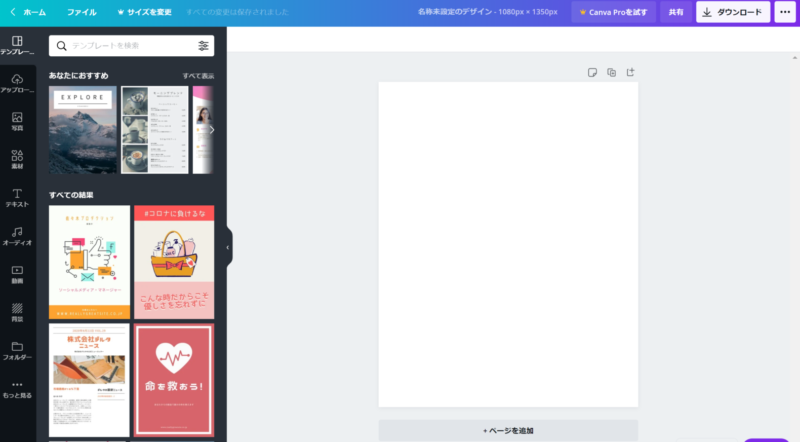
左に出ているテンプレートの中から選んでもよいし、自分が今まで使っていた正方形の投稿のデザインをそのまま使いたい人はホームに戻って、コピーしたい正方形投稿を選びます。

せっかく作ったデザインをまた1から作るの難しいからコピペを推奨するよ。
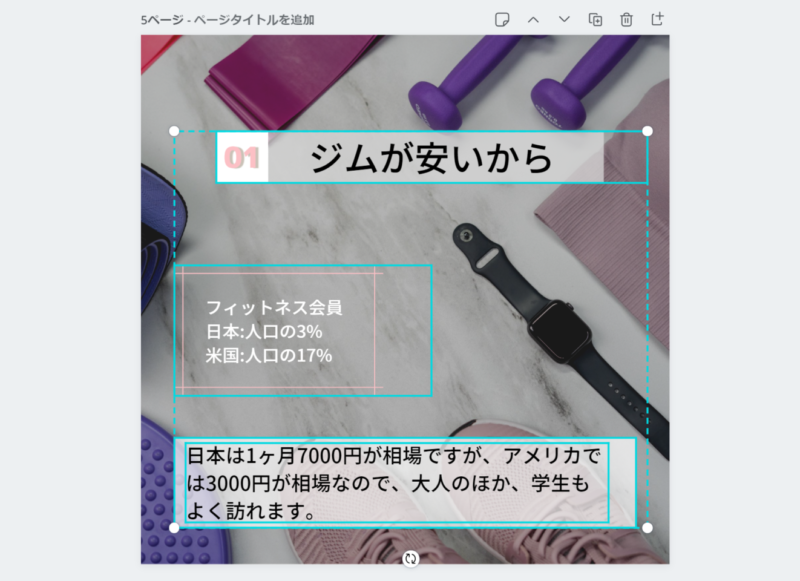
正方形の投稿を選んだら、シフトをおしながら要素を一つずつクリックして選択していきます。
今回はグループ化をする必要がありませんが、自分が長方形の投稿で使いたい要素を全て選択してください。
その後、右クリックしてコピー、もしくはシフトをおしながらCをおすことで要素をコピーできます。
そのまま、長方形投稿に戻って、右クリックして貼り付け、もしくはシフトをおしながらVをおすことで要素が貼り付けられます。
ちなみに背景の画像だけは一緒にコピーできないので、最後に背景画像だけ選択して同じようにコピペしましょう。
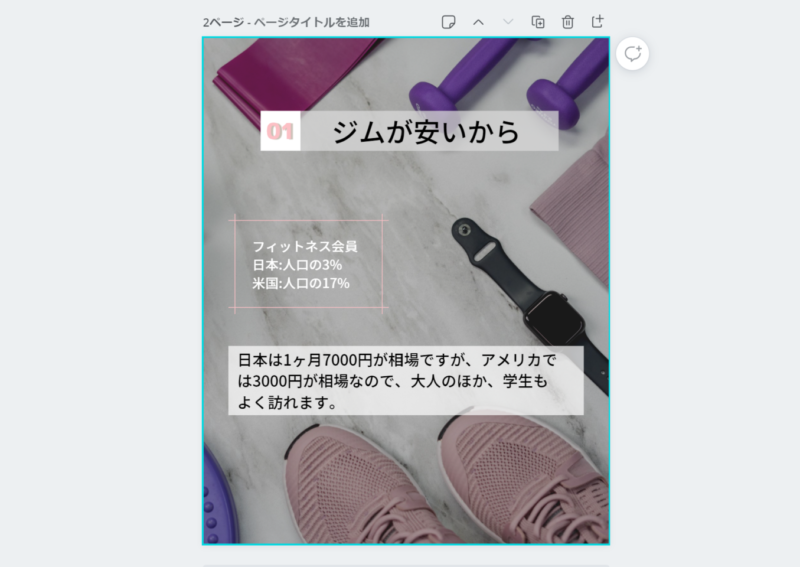
上が貼りつけた写真なのですが、そのまま貼り付けると下に余白が出来てしまうので、バランスよくなるように1つずつの要素を動かしていきましょう。
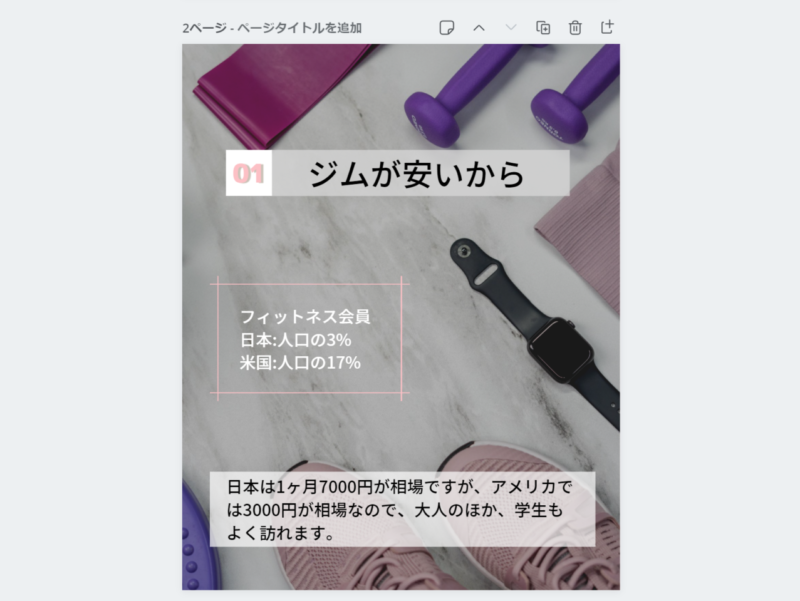
文字の大きさを調整することで、余白のあるきれいな投稿になりました。
さらに情報量を増やしたり、新たな画像を入れることも可能になっています。
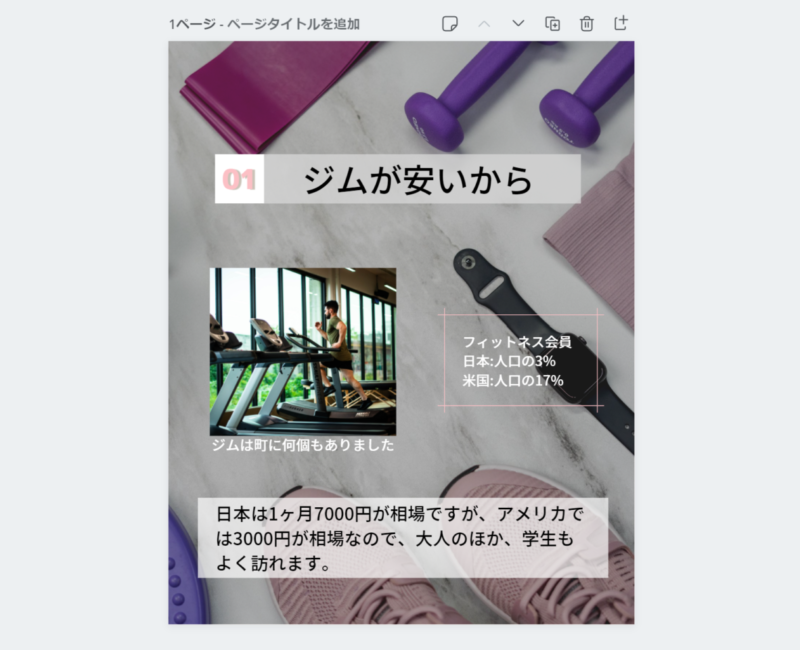
最終的に4つのブロックから構成される投稿を作ることが出来ました。
表紙はどうすればよいか
表紙も同じようにします。
気を付ける点は真ん中の正方形に文字が収まるように調整することです。

もしフィードにどういう風に出るのか気になる人がいればUNUMというアプリがおすすめ!
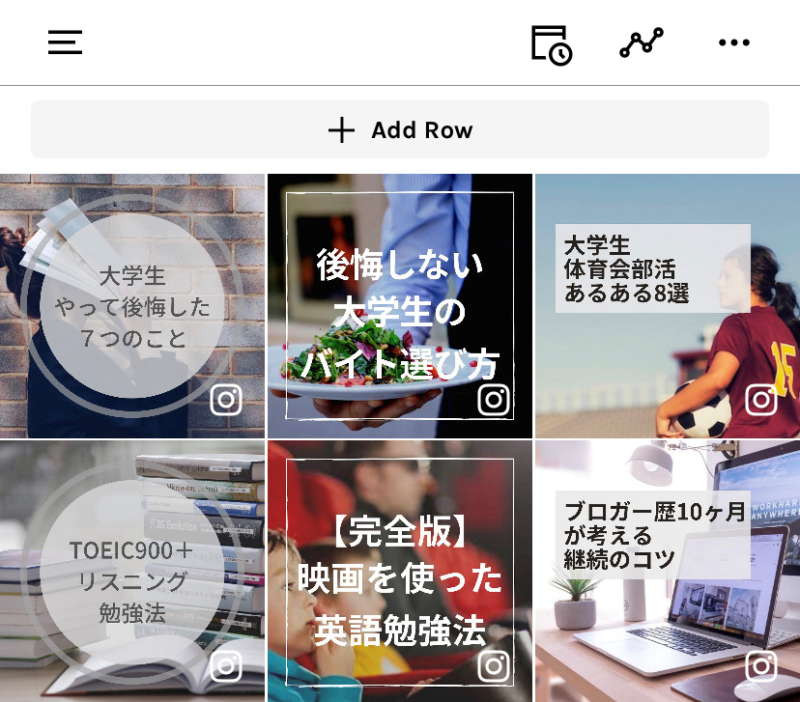
このアプリは自分のフィードでどのように自分の投稿が見えるかが、投稿する前にわかるのでフィードに出たときの雰囲気をつかむことが出来ます。
文字が見切れていないか、アカウントの雰囲気が統一されているかは大事になっているので、確認するのをおすすめします。
長方形の投稿を作る際の注意点
①ページによって形は変えられない
②情報が少ないものは正方形で十分
③情報を入れすぎないこと
ページによって形は変えられない
1枚だけを長方形にすることが出来ません。ちゃんと考えないと、きれたしまった投稿になるので、投稿前に確認するのが良いと思います。
情報が少ないものは正方形で十分
写真がメインで情報が少ないものを長方形にしてしまうとまのびしたり、ポスターのような投稿になってしまうので全て長方形にすればよいというわけではありません。
余白の量と全体のバランスを見て長方形か正方形を決めましょう。
情報を入れすぎないこと
長方形になったからといって、文字を入れすぎると読みたくなくなってしまいます。
正方形でも長方形でも文字の量は2-3行で見出しとコメントがあるくらいがちょうどよいです。

あくまでインスタは写真を楽しむものという初心を忘れないのが一番だね
まとめ
今回はインスタで長方形の投稿を作る方法について紹介しました。
最初はどうやるのかわからなくて、手を出していなかったのですが一度長方形のテンプレートを作ってしまうと、投稿の幅が広がりました。
簡単に長方形投稿が作れるので、ぜひ挑戦してみてください。
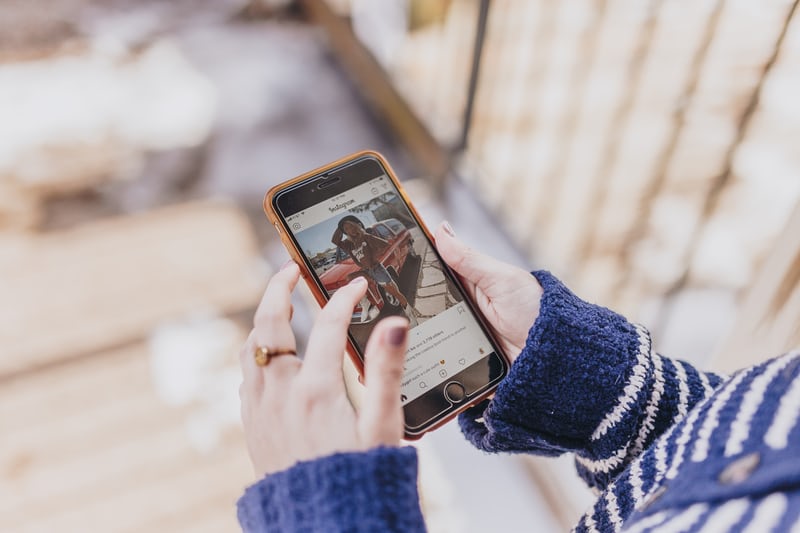
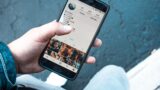


コメント